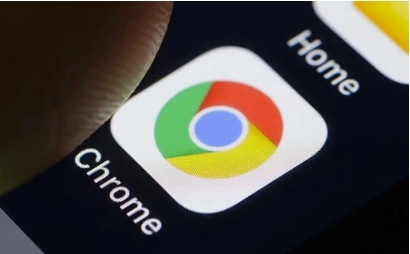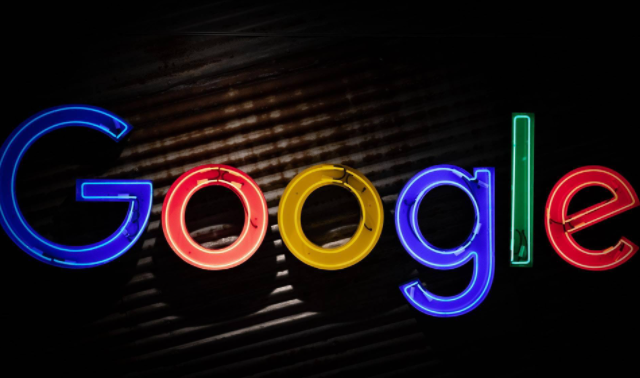Chrome浏览器网页元素调试工具使用
时间:2025-06-27
来源:谷歌Chrome官网
详情介绍
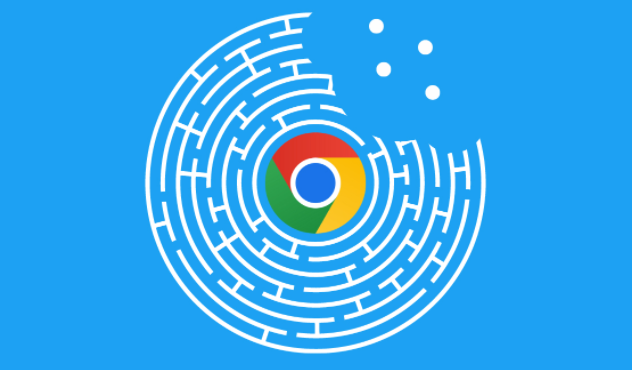
1. 打开调试工具:在Chrome浏览器中,可通过多种方式打开调试工具。点击浏览器右上角的三点菜单图标,选择“更多工具”>“开发者工具”;或使用快捷键Ctrl+Shift+I(Windows/Linux)或Cmd+Option+I(Mac);还能在页面上右键点击并选择“检查”或“审查元素”,这样就能打开开发者工具,默认会显示在浏览器窗口的底部。
2. 元素面板的使用:Elements面板是进行DOM元素调试的主要区域。在这里,可以查看网页的HTML结构,通过缩进和展开节点来浏览不同的元素层级。选中某个元素后,右侧会显示该元素的样式信息,包括内联样式、外部样式表中的样式以及计算后的最终样式。可以直接在样式编辑框中修改元素的CSS属性值,实时查看页面效果,这对于调整页面样式、定位样式问题非常有帮助。
3. Console面板的使用:Console面板用于输出JavaScript代码的执行结果、错误信息等。可以在其中输入JavaScript代码进行测试,例如输出变量值、调用函数等。如果网页中有JavaScript错误,错误信息也会显示在Console面板中,有助于快速定位和解决脚本问题。
4. Sources面板的使用:Sources面板主要用于查看和调试网页的源代码,包括HTML、CSS和JavaScript文件。可以设置断点,当代码执行到断点处时,会自动暂停执行,方便逐行检查代码的执行情况,查看变量的值、函数的调用栈等信息,对于排查复杂的JavaScript逻辑问题非常有用。
5. Network面板的使用:Network面板用于查看网页的网络请求情况。它会列出所有向服务器发送的请求,包括请求的方法、状态码、耗时、请求头和响应头等信息。可以通过筛选请求类型、按耗时排序等方式,分析页面加载过程中哪些请求可能存在问题,比如资源加载失败、请求时间过长等,从而优化页面性能。
继续阅读